Y allá que fui: se enchufa todo, una configuración rápida y... ¡a volar con una Cessna en el MSFS2020!
Y resultó que, comparado con el joystick, la experiencia fue... meh.
Porque, por un lado, el yoke va muuuy duro, tanto el control del cabeceo como el de alabeo. Tienes que pegarte con unos muelles bastante fuertes y luchar contra ellos todo el rato. Por otro, la pantallita led esa tan mona, que da la hora y que te permite lanzar varios cronómetros para ayudarte con la navegación, se encendía pero no funcionaba. Pero, sobre todo, muy muy muy sobre todo, estaba... ¡la zona muerta!
Porque, a la que se me pasó la emoción del primer despegue y le fui pillando tacto, me fui dando cuenta de que algo fallaba. Alrededor del punto central del yoke había una zona muerta en la que los pequeños movimientos no obtenían absolutamente ninguna respuesta. Se notaba muy poco en el eje de cabeceo, pero bastante en el de alabeo y, sobre todo, hacia la izquierda: alrededor de 10 grados de zona absolutamente muerta, en la que no pasaba nada cuando girabas el volante. Tú intentando aplicar una suave presión hacia la izquierda, y pasabas directamente de "esto ni se entera" a "me estoy inclinando bastante a lo bestia". Y no era un tema de configuración de la sensibilidad en el simulador: probando con el programa de calibrado de Windows se notaba la zona muerta perfectamente.
¡Mierd...! ¡Bueno, supongo que es lo que tiene comprar cosas de segunda mano, que nunca puedes estar seguro de cómo están! Me puse a buscar por internet si por casualidad alguien había arreglado algo así y... ¡sorpresa! No es que el yoke haya sido machacado por su anterior dueño. ¡Es que esa zona muerta es un defecto conocido de este modelo!
Evidentemente, este cacharro está muy lejos de estar en garantía, y, además, parece que en su momento los de la marca hasta se empezaron a hacer los locos con este defecto, diciendo que no era tal defecto, sino una característica hecha a propósito porque... para... No sé, no se me ocurre cómo podían justificar esto. Pero, teniendo en cuenta el nivel de abandono de Logitech hacia los dispositivos de la antigua marca Saitek, me creo cualquier cosa.
¡Pero que no cunda el pánico! ¡Parece que corre por ahí un tutorial sobre cómo arreglarlo! Así que, vamos a por un destornillador, y al lío. ¡Vamos a dejar este yoke como nuevo! ¡Qué digo, vamos a dejarlo mejor que nuevo!
Arreglo 1: ¿tiene usted hora?
¿Ya he dicho que la pantallita no daba la hora, ni funcionaban los cronómetros? Bueno, pues eso es lo más fácil de arreglar: lo que hay que hacer es instalar los drivers del yoke, ya que Windows, aunque lo reconoce y maneja correctamente como joystick, no sabe nada de relojitos de estos.
¿Y cuál es el problema? Que, entre las cosas que Logitech tiene abandonadas, están las páginas de descarga de drivers de Saitek. Busca por ahí en una de esas páginas que guardan drivers viejos, pásale quince antivirus a lo que te bajes, y adelante. ¡Problema resuelto!
Arreglo 2: De lado a lado, suavesito.
El paso anterior era fácil. Ahora ya nos toca ponernos un poco más serios y tirar de destornillador.
Dale la vuelta al yoke, y, con un destornillador de estrella, quítale los 14 tornillos. Mucho cuidadín con los dos que he señalado en rosa: por un lado es fácil olvidarse de ellos y, por otro, los tornillos son un poco más pequeños que el resto; guárdalos aparte.
Quitas la tapa y ¡tachán!
Lo primero que verás es que está lleno de grasa; si el yoke ya tiene un tiempo, puede ser una buena idea que la límpies con un trapo que no suelte pelo y un poco de alcohol; y, antes de cerrarlo, volver a engrasarlo todo bien con grasa de silicona, que se supone que es lo mejor para estos cacharros llenos de plástico. ¡Un buen engrasado es fundamental para que todo se mueva suavemente!
Bien, a partir de aquí, hay varias formas de mejorar el tacto del yoke. Hay quien lo arregla usando gomas elásticas para sustituir los muelles. Sin duda es lo más sencillo y barato, pero ojo, porque requiere mantenimiento: las gomas se irán rompiendo de vez en cuando, y habrá que volver a abrir para reemplazarlas.
Otro arreglo que se ve por ahí es similar, pero usando muelles, que sin duda es un arreglo mucho más permanente. Yo voy a hacer algo muy parecido, pero no exactamente igual.
Lo primero: vamos a eliminar el muelle que se encarga del retroceso del alabeo.
Si te fijas, en la parte delantera, hay un resorte bastante gordo con dos brazos: ese es el que vamos a quitar. Está sujeto por dos tornillos, que he señalado en verde:
Cuando quites el primero, el de arriba, el resorte va a querer saltar, así que sujétalo con un alicatito y no pongas la cara en una posible trayectoria de despegue del tornillo ¿vale?
Quitar el de abajo puede ser complicado, porque es difícil llegar hasta él. Yo lo logré con un destornillador fino, y forzando suavemente el eje del yoke hacia arriba. Cuidado de no romper nada, si ves que te estás pasando de forzarlo, no hagas el bestia: desmonta el eje, quita el tornillo, y vuelve a montarlo. No lo he hecho personalmente, pero parece que son sólo estos seis tornillos:
Ya hemos quitado el muelle, ahora toca sustituirlo por algo que haga un poco menos de fuerza. Ya, ya sé que parece imposible encontrar un resorte de esa forma y dimensiones que colocar ahí, pero la buena noticia es que ¡no hace falta! Fíjate en esos dos brazos de plástico con esas muesquecillas:
Esos dos bracitos son lo que, a todas luces, es un mecanismo pensado ya para hacer esta modificación. Porque no tienes más que unirlos con un muellecito (o con una goma elástica) para conseguir que el alabeo tenga una resistencia adaptada a tus gustos.
Yo me dejé la friolera de 5 eurazos en una caja con un surtido de muelles variados, que espero que me sirvan para más chapucillas:
y, tras un par de pruebas, di con uno que me convencía. Se engancha en las muescas con la ayuda de un alicate de punta fina y ¡alabeo como la seda!
Arreglo 3: Yendo de cabeza
Lo siguiente es conseguir que eje de cabeceo no vaya tan fuerte, que tal como viene de serie parece que vayas a arrastrar la mesa cuando despegas.
Del retorno de ese movimiento se encarga un mecanismo con forma de pinza, que se cierra mediante dos muelles. En la imagen he señalado en rosa el eje de la "pinza", junto con el tornillo que la mantiene en su sitio, y en verde el muelle superior. Hay otro muelle igual situado en la parte de abajo de la pinza.
Yo la desmonté y cambié los dos muelles por otros más flojos, pero no me terminaba de convencer el tacto, así que al final tiré por algo de lo más sencillo: dejé sólo uno de los muelles originales, y resulta que con eso el movimiento del yoke se vuelve bastante más fino. Como yo ya me había liado a desmontar la pinza, al final quité el muelle de abajo y dejé el de arriba, pero tú no te complique la vida: quita el muelle de arriba, el que está accesible y a la vista, y arreando. Con un alicate de punta fina sale, no hace falta ni quitar tornillos para mejorar este movimiento.
Arreglo 4: Eliminar la zona muerta
Y ahora llegamos a la parte seria. Y un poco más cara (no mucho, pero sí un poco más cara). Creo que este mod lo vi por primera vez aquí.
Aviso importante: vas a tener que usar un soldador de lápiz para desoldar y soldar unos cables. No es complicado, ni son piezas particularmente delicadas que sea fácil quemar, pero si no lo has hecho nunca, mírate unos cuantos tutoriales, o llama a alguien que sí esté familiarizado con estos chismes. Y, sobre todo, no te quemes.
Porque ¿cuál es el motivo de esta incómoda zona muerta? ¿Acaso un problema mecánico con los engranajes que van a los potenciómetros? ¿Potenciómetros defectuosos? ¿Piezas que se aflojan o se desgastan? Pues no.
El problema está en el firmware de la controladora. Sí, en la lógica embebida en la circuitería. Que, por cierto, señores de Saitek, ya os vale.
¿Y qué hacemos entonces? ¡No vamos a cambiar la controladora!
Pues sí. Pero no entera, lo que vamos a hacer es colocar una controladora adicional que se encargue sólo de los ejes principales del yoke, y mantener la original para que se encargue de los botones, de la pantalla, del cacharro con las palancas de empuje que viene con este yoke...
Si tienes por ahí un joystick viejo, puedes canibalizar su controladora para esto; o incluso puedes pillar uno barato de segunda mano para hacerlo. Seguramente sea la opción más económica, pero yo me fui a lo cómodo y documentado (porque es algo que ya estaba probado en otros tutoriales), y compré esto:
Fíjate que, qué casualidad, la placa controladora que hemos comprado está etiquetada justamente así (output, input... detallitos. Llámalo señal y listo ¿vale?)
Suelda pensando en por dónde va a ir luego el cable. Deberían quedarte estos colores:
Si tienes un polímetro, puede ser un buen momento para comprobar que la soldadura está bien hecha. Pero vamos, que muy mal se te tiene que haber dado para que este tipo de soldadura no haga contacto correctamente.
Y ya estamos en situación de probar que todo esto funciona, antes de empezar a ensamblarlo todo.
Enchufamos los potenciómetros a la nueva placa. Recuerda, el cable negro en la pata de fuera. Y, esto es importante, el potenciómetro de alabeo va al primer conector, y el de cabeceo al segundo.
Esa cajita plateada gorda que ves en las fotos del nuevo controlador es un conector USB-A. Sí, esos que algunos llaman "de impresora". Te va a hacer falta un cable con un extremo USB-A y otro extremo USB-B, ambos machos.
Eso debería abrirte una ventana parecida a esta:
Verás que aparece el yoke (si lo tienes conectado) y ahora, además, te aparece un dispositivo nuevo, que se llama "BU0836". A partir de ahora, los ejes de cabeceo y alabeo ya no van a estar asociados al yoke, sino a este nuevo dispositivo.
Si eliges el nuevo dispositivo, podrás probar el movimiento del yoke, recalibrarlo...
Salen una miriada de botones, pero no les hemos conectado nada, así que olvídalos. A mí también me sale un eje Z, pero de eso... hablaremos luego.
¿Todo funciona correctamente? Muy bien, pues vamos a ir ensamblando y cerrando.
Lo primero, vamos a hacer un huequecillo por el que sacar el nuevo cable USB hasta el exterior de la carcasa. Lo puedes hacer con una lima, o cortando unas ranuras con una sierra y arrancando el plástico sobrante. Eso sí, asegúrate de que no se queda dentro viruta de plástico, y de que tampoco queda pegada en la grasa. Si no, acabará generando chirridos y dando problemas al mover el yoke.
Después, vamos a fijar el nuevo controlador aprovechando uno de los tornillos del antiguo. En concreto, ese de la foto que ya tengo a medio aflojar:
Bola extra: Añadir un trim (o dos)
Oye, pues está bien lo del controlador este ¿no? Da para colocar hasta ocho ejes analógicos, y unos cuantos pulsadores también. A lo mejor podría aprovechar otro para hacerme un... espera. ¿Otro? ¡Pero si ya tengo uno con un montón de entradas sin usar!
Efectivamente, puestos a trastear, y ahora que ya sabemos conectar un potenciómetro a esta placa ¿por qué no aprovechar y conectarle alguno más? ¡Porque yo echo muchísimo de menos tener un trim de cabeceo como el Monesvol manda, y en esta carcasa hay sitio de sobra! ¿Te acuerdas de ese eje Z que salía en mi ventana de calibrado de Windows...?
A ver, algunas cosillas:
- Yo quería colocar dos potenciómetros extra, pero uno de ellos me vino defectuoso (o lo churrusqué, porque, ejem, la primera vez los conecté mal), así que me limitaré a uno. Por ahora.
- Antes de volverte loco a colocar potenciómetros y pulsadores adicionales, piensa bien dónde van a ir y por dónde van a pasar sus cables. ¡No tienen que estorbar al movimiento de nada de ahí dentro!
- Sí, yo también echo en falta interruptores (que no pulsadores) para la simulación de vuelo. Pero a esta placa no se le dan demasiado bien, en el mejor de los casos los va a interpretar como pulsadores que se quedan siempre pulsados, lo cual puede ser raro en según qué simuladores. Hay soluciones software y también se pueden hacer circuitillos electrónicos para que vayan a pulsos, pero he preferido no meterme en esos saraos. Para eso, ya buscaría algún controlador específico, que seguro que los hay.
Así que al lío: potenciómetros extra.
La placa admite un rango bastante amplio, pero como recomendación por defecto menciona potenciómetros de 10kOhmnios (10kΩ o 10k para los amigos). Es importante, eso sí, que el potenciómetro sea lineal (don't worry, sólo busca que ponga "lineal"). Por otra parte, los potenciómetros giratorios pueden ser de una o varias vueltas (las veces que gira del todo para llegar del mínimo al máximo); para una rueda de trim yo decidí hacerme con uno multivuelta, para mejorar la sensibilidad. Pillé uno de diez vueltas y, después de probarlo, no me arrepiento en absoluto: los ajustes finos de una Cessna en MSFS2020 lo justifican más que sobradamente.
Así que si buscas por internet "Potenciómetro 10k lineal multivuelta" te va a aparecer algo parecido a esto:
Esa arandela y esa tuerca son para fijarlo a la pared de una carcasa, justo lo que necesitamos. Busca uno barato, y fíjate bien en el diámetro del eje, porque vas a querer comprarle también una perilla para poder manejarlo después, y no todos los diámetros encajan. No he sido capaz de encontrar ruedas, que sería lo ideal para un trim, pero si tienes acceso a una impresora 3D, ni te lo pienses, fabrícate una.
Los potenciómetros que yo pillé (como el de la foto de más arriba) parecen un poco mierder: tanto en Windows como comprobándolos con un polímetro he visto que, justo en el límite, en la zona de máxima resistencia, meten un montón de ruido. Para el trim de una Cessna no debería ser mucho problema, porque no vas a pasar de las zonas centrales, pero avisados estáis.
Sí, se me fue el soldador y churrusqué un poco la funda del cable rojo.
Mira a ver dónde lo vas a colocar: tienes que pensar dónde va a ir la perilla en el exterior; pero ten también en cuenta que el potenciómetro quepa en el interior, que tengas espacio para colocarlo en su sitio, por dónde irán los cables...
Ya sólo queda colocar la perilla por fuera. Si tiene alguna marca de posición, asegúrate de que quede como a ti más te convenga. La mía, por ejemplo, se queda apuntando hacia arriba coincidiendo con el centro del rango de giro del potenciómetro. Se sujeta apretando un tornillito lateral, así que eso es fácil de ajustar.























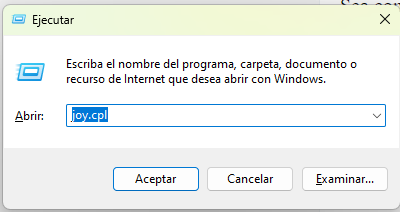
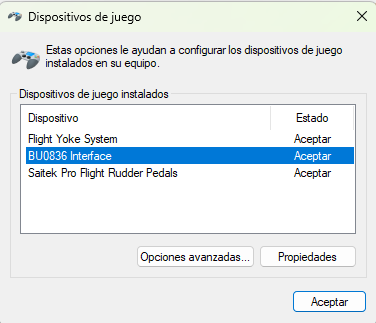













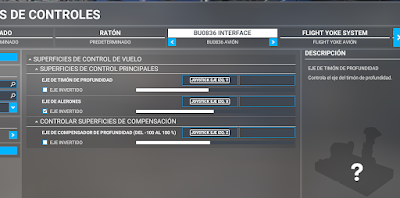


1 comentario:
"Hola Axil" Tanto tiempo...un gusto nuevamente saber de ti 😃. Un fuerte abrazo desde Uruguay.
Marcelo Fontao (ElCid)
Publicar un comentario